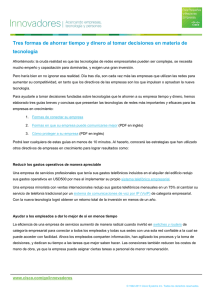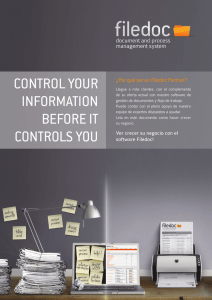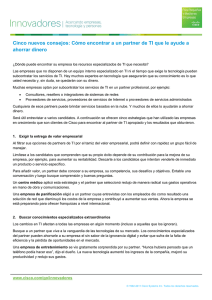Cisco Channel Partner Program Guía del usuario de la herramienta
Anuncio
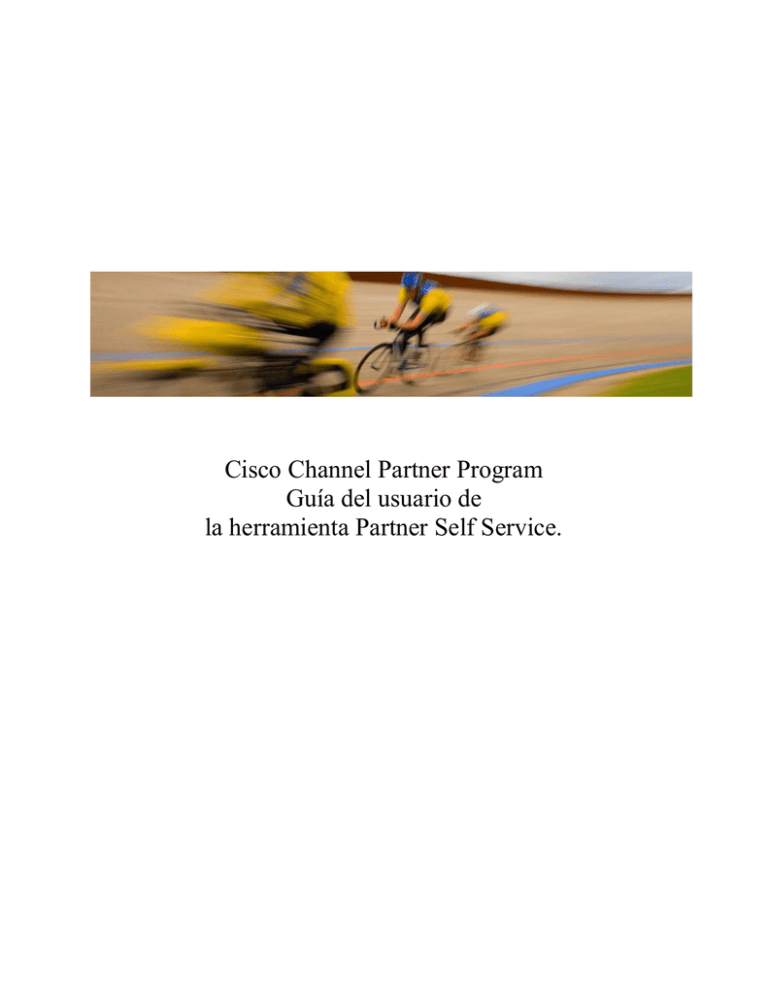
Cisco Channel Partner Program Guía del usuario de la herramienta Partner Self Service. Índice general Acerca de esta guía Qué encontrará en esta guía Introducción a Partner Self Service Inicio de sesión en Partner Self Service Capítulo 1: Partner Self Service, nivel de invitado Asociación con una empresa Registro de su empresa Capítulo 2: Partner Self Service, nivel de partner Actualización de su perfil Cambio o eliminación de la asociación de su empresa Administración de su acceso Capítulo 3: Partner Self Service, nivel de administrador de partners Actualización de su perfil Cambio o eliminación de la asociación de su empresa Gestión del acceso Actualización de datos de la empresa Gestión de las asociaciones de la empresa Administración de certificaciones y especializaciones Informes Capítulo 4: Soporte Preguntas frecuentes Equipo de Partner Relationship © 1992-2008 Cisco Systems Inc. Todos los derechos reservados. página 2 Acerca de esta guía En esta guía, encontrará instrucciones paso por paso e información de referencia acerca del uso de la herramienta Partner Self Service. Además de una visión general del proceso general, la guía le ofrece información para obtener nivel de acceso de partner, para gestionar su información y para realizar el mantenimiento de los datos, el acceso y las asociaciones de la empresa. Qué encontrará en esta guía Introducción a Partner Self Service Inicio de sesión en Partner Self Service Partner Self Service, nivel de invitado Asociación con una empresa Solicitud de asociación de empresa pendiente Registro de su empresa Partner Self Service, nivel de partner Actualización de su perfil Gestión de ID de usuario de Cisco.com múltiples Resolución de números CSCO duplicados Cambio o eliminación de una asociación Cambio de una ubicación Administración de su acceso Visualización del acceso a la herramienta Solicitud de acceso a herramientas adicionales Partner Self Service, nivel de administrador de partners Actualización de su perfil Gestión de ID de usuario de Cisco.com múltiples Resolución de números CSCO duplicados Cambio o eliminación de una asociación Cambio de una ubicación Gestión del acceso Mi acceso Modificación del acceso de un contacto Actualización de datos de la empresa Actualización de una ubicación Eliminación de una ubicación Agregación de una ubicación Actualización de un contacto Gestión de las asociaciones de la empresa © 1992-2008 Cisco Systems Inc. Todos los derechos reservados. página 3 Aprobación de solicitudes Rechazo de solicitudes Búsqueda de solicitudes Configuración de asociaciones de invitados Administración de certificaciones y especializaciones Informes Soporte Preguntas frecuentes Equipo de Partner Relationship © 1992-2008 Cisco Systems Inc. Todos los derechos reservados. página 4 Introducción a Partner Self Service Partner Self Service es una forma práctica de gestionar la información de su empresa, sus contactos y su ubicación. Le confiere un mayor control sobre sus datos, para garantizar un proceso de certificación sencillo y mejorar las comunicaciones de los cambios en sus políticas y programas. Inicio de sesión en Partner Self Service Debe tener una ID de usuario y una contraseña de Cisco.com válidas para iniciar sesión en Partner Self Service. Para iniciar sesión, visite http://tools.cisco.com/WWChannels/GETLOG/welcome.do Para registrarse y obtener una ID de usuario de Cisco.com, visite: http://tools.cisco.com/RPF/register/register.do Recibirá un mensaje de confirmación de registro por correo electrónico. Para obtener nivel de acceso de partner, tendrá que asociar su perfil con una empresa partner en nuestra base de datos. Para hacerlo, seleccione la URL incluida en el mensaje de correo electrónico o inicie sesión en Partner Self Service y siga las instrucciones de la sección “Asociación con una empresa”. © 1992-2008 Cisco Systems Inc. Todos los derechos reservados. página 5 Capítulo 1: Partner Self Service, nivel de invitado Los usuarios con nivel de acceso de invitado verán la información de la imagen 1.1 al iniciar sesión en Partner Self Service. El nivel de acceso de invitado no permite utilizar las herramientas de partner ni ver información específica de su empresa. Para obtener nivel de acceso de partner, su ID de usuario debe estar asociada con una empresa partner. Con el nivel de acceso de partner, podrá ver la información específica de su empresa y ésta se beneficiará de sus calificaciones individuales. Para crear esta asociación con su empresa, consulte la sección “Asociación con una empresa”. Nueva imagen 1.1 (página de bienvenida de invitado) Vídeo Vea el vídeo para saber más acerca de Partner Self Service. Ver perfil Haga clic para ver los detalles de su nivel de acceso actual. Cuadro de selección Seleccione la tarea que desea completar. Asociarme con una empresa Utilice este enlace para asociarse con una empresa y obtener nivel de acceso de partner. © 1992-2008 Cisco Systems Inc. Todos los derechos reservados. página 6 Registrar mi empresa Utilice este enlace sólo si su empresa no está registrada con Cisco. Si no está seguro, intente primero asociar su perfil. Asociación con una empresa Para asociar su perfil individual con el perfil de partner de canal de su empresa, basta con seguir estos cuatro sencillos pasos. 1. Busque su empresa Seleccione el país en la lista desplegable y escriba el nombre de su empresa en el campo en blanco, o escriba la primera letra del nombre de su empresa en el espacio proporcionado. Si no puede encontrar su empresa, revise la ortografía o busque otros nombres posibles, como el nombre de la empresa matriz, el de la subsidiaria local, un acrónimo (por ejemplo, IBM) o el nombre completo de la compañía (International Business Machines). Si después de realizar una búsqueda a fondo está convencido de que su empresa no está registrada, vaya a Registrar mi empresa. Al final de este capítulo encontrará más información sobre cómo registrar su empresa. 2. Seleccione la ubicación Aparecerán los resultados de su búsqueda. Seleccione la ubicación con la que quiere asociarse. Si no aparece su ubicación exacta, seleccione la ubicación de la sede central o la dirección más cercana a su ubicación. Después de enviar la solicitud, podrá contactar con su administrador de partners para crear su ubicación exacta y mover su perfil. 3. Actualice el perfil En el proceso de actualización de su perfil intervienen dos componentes: Mi información. Recibirá instrucciones automáticamente para pasar de una sección a otra. En primer lugar, rellene todos los campos obligatorios con su información. A continuación, seleccione las alertas de información personalizada que quiere recibir. 4. Envío de la solicitud Cuando complete la información de su perfil, se mostrará un mensaje que confirma el envío de la solicitud de asociación a su empresa. Cuando su Cisco Partner Administrator apruebe o rechace su solicitud, se le notificará por correo electrónico. Después de que se apruebe su solicitud, podrá iniciar sesión en Partner Self Service con nivel de acceso de partner. Solicitud de asociación de empresa pendiente El responsable de aprobar su solicitud de asociación con una empresa es su administrador de partners. Si no ha recibido un mensaje de correo electrónico de aprobación en un plazo de cinco días desde su petición o si no está seguro de si su solicitud sigue pendiente, inicie sesión en © 1992-2008 Cisco Systems Inc. Todos los derechos reservados. página 7 Partner Self Service y seleccione Asociarme con una empresa. Si la solicitud sigue pendiente, verá la información acerca de cuándo se envió la solicitud y a quién se le envió. Si es necesario, póngase en contacto con el administrador de partners indicado para acelerar la tramitación de su solicitud. Registro de su empresa Si ha comprobado que su empresa no está registrada como Cisco Partner, seleccione Registrar mi empresa en el cuadro de selección. Pasará a la herramienta Cisco Partner Registration. Para completar el registro de su empresa, debe contar con la autoridad legal de su empresa para suscribir un contrato vinculante legalmente con Cisco. © 1992-2008 Cisco Systems Inc. Todos los derechos reservados. página 8 Capítulo 2: Partner Self Service, nivel de partner Después de iniciar sesión en Partner Self Service, los usuarios con nivel de acceso de partner verán la pantalla de bienvenida que se muestra en la imagen 2.1. La herramienta Partner Self Service le permite gestionar su información con rapidez, al tiempo que le permite acceder a una amplia gama de herramientas de partner. El cuadro de selección identifica las tareas que puede completar. Nueva imagen 2.1 (Página de bienvenida de partners) Ver perfil Haga clic para ver un resumen de su nivel de acceso, la empresa con la que está asociado, el nombre del administrador de partners asignado a su empresa y, si se ha asignado, su representante de Cisco. Después de ver su perfil, puede seleccionar el nombre de la empresa con la que está asociado para consultar las certificaciones de partners, las especializaciones, las autorizaciones y otros detalles de su empresa. Vídeo Vea el vídeo para saber más acerca de Partner Self Service. Cuadro de selección Seleccione la tarea que desea completar. © 1992-2008 Cisco Systems Inc. Todos los derechos reservados. página 9 Actualizar mi perfil Seleccione esta opción para actualizar su perfil personal con su dirección de correo electrónico y otros datos de contacto. Con este enlace puede cambiar o eliminar una asociación con una empresa, cambiar la ubicación de su empresa, actualizar la información de prueba y personalizar la información que recibe de Cisco. Cambiar o eliminar mi asociación con una empresa Seleccione esta opción para cambiar o eliminar su asociación a una empresa actual. Administrar mi acceso Seleccione esta opción para consultar su nivel de acceso actual o enviar una solicitud de acceso a herramientas de partner adicionales. Actualización de su perfil Actualizar mi perfil, verá una pantalla muy similar a la de la imagen 2.2. Hay dos áreas en su perfil: Mi perfil y Mi información. La información de contacto y pruebas de Cisco queda registrada en la sección Mi perfil, mientras que las alertas personalizadas o las suscripciones a boletines aparecen en la sección Mi información. Si necesita actualizar información en ambas áreas, empiece con Mi perfil e irá recibiendo instrucciones para cada sección. Si sus actualizaciones se limitan a una sola área, selecciónela y proceda a introducirlas. Gestión de ID de usuario de Cisco.com múltiples Si en su perfil aparece más de una ID de usuario de Cisco.com, haga clic en el enlace Administrar ID de usuario de Cisco.com. Tendrá la opción de fusionar sus ID o informar de que una de ellas no le corresponde. Después de seleccionar la opción que corresponda, se enviará un mensaje de correo electrónico a su Cisco Administrator para que procese la solicitud. Cuando se haya completado la solicitud, recibirá una notificación por correo electrónico. Resolución de números CSCO duplicados Al introducir información de pruebas de Cisco en el perfil, si el número CSCO que ha escrito tiene un duplicado ya existente en el sistema, aparecerá una ventana emergente con la información de su perfil y la del duplicado. Se le pedirá que verifique que usted es el mismo usuario. Si selecciona Usuario idéntico, se asociará el número CSCO a su perfil. Si la información mostrada para el número CSCO duplicado pertenece a otro usuario, deberá seleccionar Usuario distinto y se le devolverá a la página de perfil, en donde podrá escribir un número CSCO distinto o continuar sin escribir ninguno. © 1992-2008 Cisco Systems Inc. Todos los derechos reservados. página 10 Nueva imagen 2.2 (página de actualización de perfil de partner con el enlace Manage Cisco.com User ID) (Bloque de información del perfil) Permite actualizar la información de contacto. Administrar ID de usuario de Cisco.com Haga clic aquí si tiene más de una ID de usuario de Cisco.com. (Dirección postal alternativa) © 1992-2008 Cisco Systems Inc. Todos los derechos reservados. página 11 Si lo desea, puede proporcionar una dirección postal alternativa. (Cambiar ubicación) Haga clic aquí para modificar su dirección con la misma empresa. (Ficha Mi información) Siga este enlace para modificar las noticias y alertas que recibirá, así como para suscribirse o cancelar su suscripción a la Channel Partner Newsletter. Cambio de una ubicación Si necesita cambiar la ubicación de su empresa, seleccione el enlace Cambiar ubicación dentro de Actualizar mi perfil. Seleccione la nueva ubicación en la lista que se proporciona y seleccione Enviar. Verá un mensaje de confirmación del cambio de ubicación. Si en las opciones disponibles no aparece su ubicación, contacte con su administrador de partners para agregarla. Cambio o eliminación mi asociación con una empresa Seleccione Cambiar o eliminar mi asociación con una empresa si su perfil está asociado con la empresa partner equivocada, si se ha trasladado a otra empresa o si no desea asociarse con la empresa indicada. Se le pedirá que confirme que desea eliminar la asociación. Si quiere asociarse con una nueva empresa siga el enlace Asociarme con otra empresa. Consulte el Capítulo 1 si quiere más información sobre cómo asociarse con una empresa. Nota: para que su empresa conserve su condición de partner, debe haber siempre asociado un contacto válido. Si usted es el último contacto de su empresa e intenta cambiar o eliminar la asociación con ella, se le avisará de que la empresa se quedará sin contactos asociados. Le aconsejamos que agregue otro contacto antes de continuar, para asegurarse de que su empresa conserva su condición de partner. Administración de su acceso Cuando selecciona “Manage My Access” (Administrar mi acceso), puede consultar su acceso a Cisco Partner Tools o solicitar el acceso a herramientas adicionales. Visualización del acceso a la herramienta Se mostrará una lista de las herramientas a las que tiene acceso en este momento. Solicitud de acceso a herramientas adicionales Para acceder a herramientas adicionales, seleccione Solicitar acceso adicional en la parte inferior de la página Administrar mi acceso (consulte la imagen 2.3). Aparecerá una lista desplegable. Cuando seleccione la herramienta a la que desea acceder, aparecerá la información de contacto para la misma (consulte la imagen 2.4). Para solicitar el acceso a la herramienta debe enviar un mensaje de correo electrónico al contacto indicado. Los administradores de partners son los responsables de aprobar el acceso a las herramientas, y debería recibir un mensaje de correo © 1992-2008 Cisco Systems Inc. Todos los derechos reservados. página 12 electrónico en pocos días para indicarle si se ha aprobado o rechazado su acceso a la herramienta. Imagen 2.3 (primera pantalla de la vista de gestión de acceso de partner que incluya al menos una herramienta fuera del alcance del acceso de nivel de partner) Solicitar acceso adicional Seleccione esta opción para solicitar el acceso a herramientas adicionales. Acceso como partner a Cisco.com Este es el nivel de privilegio de acceso otorgado de forma predeterminada cuando su perfil se asocia a una empresa partner. Los privilegios de acceso predeterminados no pueden eliminarse a menos que se le elimine como contacto o cambie su asociación con una empresa. Acceso a otra herramienta Se trata de un nivel de privilegio de acceso adicional más allá del que corresponde a Acceso como partner a Cisco.com. © 1992-2008 Cisco Systems Inc. Todos los derechos reservados. página 13 Figure 2.4 (ejemplo de información de contacto para una herramienta) © 1992-2008 Cisco Systems Inc. Todos los derechos reservados. página 14 Capítulo 3: Partner Self Service, nivel de administrador de partners Como administrador de partners para su empresa, además de contar con sus propios privilegios de acceso de partner, podrá gestionar la información y los privilegios de acceso de su empresa. Será el responsable de la seguridad de los accesos para su empresa. A continuación le mostramos una lista de privilegios exclusivos para administradores de partners. Puede completar estas tareas seleccionándolas en el cuadro de selección de la página de bienvenida para administradores de partners, tal y como se muestra en la imagen 3.1. Actualización de su perfil Permite actualizar su perfil personal, incluidos los datos sobre contacto, pruebas e intereses. Cambio o eliminación mi asociación con una empresa Permite cambiar o eliminar su asociación con una empresa actual. Gestión del acceso Le permite autorizar y actualizar el acceso a herramientas para las personas asociadas con su empresa. Actualización de datos de la empresa Permite actualizar la información de la empresa, incluidas las ubicaciones y los contactos. Es importante mantener actualizada la información sobre su empresa para garantizar que el proceso de certificación no tenga ningún problema y que se muestre la información correcta sobre la empresa en la herramienta de localización de partners. En el caso de partners con un Acuerdo de partner de canal indirecto (ICPA), recibirá también notificaciones anuales para que renueve su registro como partner. Como administrador de partners, se le notificará sobre el vencimiento del registro 90 días antes de que se produzca. Gestión de las asociaciones de la empresa Puede recibir solicitudes de asociación a su empresa de los empleados de la misma que solicitan nivel de acceso de partner. Como administrador de partners, es usted responsable de aprobar o rechazar dichas solicitudes. También puede buscar usuarios invitados específicos según su ID de CCO e invitarlos a asociarse con su empresa. Dado que una empresa puede tener más de un administrador de partners, también puede otorgar acceso de nivel de administrador de partners a otros. Administración de certificaciones y especializaciones Le permite mantener unos registros precisos sobre las certificaciones y especializaciones de su empresa para ayudarle a aprovechar dichos logros. Informes © 1992-2008 Cisco Systems Inc. Todos los derechos reservados. página 15 Permite compilar información específica de partners de Cisco con rapidez y de forma organizada en un mismo informe. Esta información puede resultar útil para mejorar las asociaciones de su empresa. Imagen 3.1 (pantalla de bienvenida de acceso de administrador de partners en la que se muestra el cuadro de selección) Ver perfil Haga clic para ver un resumen de su nivel de acceso actual. Cuadro de selección Seleccione la tarea que desea completar. Vídeo Vea el vídeo para saber más acerca de Partner Self Service. Actualización de su perfil Hay dos áreas dentro de Actualizar mi perfil: Mi perfil y Mi información. La información de contacto y pruebas de Cisco queda registrada en la sección Mi perfil, mientras que las alertas personalizadas o las suscripciones a boletines aparecen en la sección Mi información. Si necesita actualizar información en ambas áreas, empiece con Mi perfil e irá recibiendo instrucciones para cada sección. Si sus actualizaciones se limitan a una sola área, selecciónela y proceda a introducirlas. © 1992-2008 Cisco Systems Inc. Todos los derechos reservados. página 16 Gestión de ID de usuario de Cisco.com múltiples Si en su perfil aparece más de una ID de usuario de Cisco.com, haga clic en el enlace Administrar ID de usuario de Cisco.com. Tendrá la opción de fusionar sus ID o informar de que una de ellas no le corresponde. Después de seleccionar la opción que corresponda, se enviará un mensaje de correo electrónico a su Cisco Administrator para que procese la solicitud. Cuando se haya completado la solicitud, recibirá una notificación por correo electrónico. Resolución de números CSCO duplicados Al introducir información de pruebas de Cisco en el perfil, si el número CSCO que ha escrito tiene un duplicado ya existente en el sistema, aparecerá una ventana emergente con la información de su perfil y la del duplicado. Se le pedirá que verifique que usted es el mismo usuario. Si selecciona Usuario idéntico, se asociará el número CSCO a su perfil. Si la información mostrada para el número CSCO duplicado pertenece a otro usuario, deberá seleccionar Usuario distinto y se le devolverá a la página de perfil, en donde podrá escribir un número CSCO distinto o continuar sin escribir ninguno. Cambio de una ubicación Si necesita cambiar la ubicación de su empresa, seleccione el enlace Cambiar ubicación dentro de Actualizar mi perfil. Seleccione la nueva ubicación en la lista que se proporciona y seleccione Enviar. Verá un mensaje de confirmación del cambio de ubicación. Si entre las opciones disponibles no aparece su ubicación, puede agregarla. Seleccione primero Actualizar datos de la empresa en el cuadro de selección y, a continuación, seleccione el país en el que necesita agregar una ubicación. Seleccione la ficha Ubicaciones y pulse Agregar otra ubicación en la parte inferior de la pantalla. Si necesita más información sobre cómo agregar una ubicación, consulte la sección “Agregación de una ubicación” que aparece más adelante en este mismo capítulo. © 1992-2008 Cisco Systems Inc. Todos los derechos reservados. página 17 Nueva imagen 3.2 (página de actualización del perfil de administrador de partners) (Bloque de información del perfil) Permite actualizar la información de contacto. Administrar ID de usuario de Cisco.com Haga clic aquí si tiene más de una ID de usuario de Cisco.com. © 1992-2008 Cisco Systems Inc. Todos los derechos reservados. página 18 (Dirección postal alternativa) Si lo desea, puede proporcionar una dirección postal alternativa. (Cambiar ubicación) Haga clic aquí para modificar su dirección con la misma empresa. (Ficha Mi información) Seleccione esta ficha para modificar las noticias y alertas que recibirá, así como para suscribirse o cancelar su suscripción a la Channel Partner Newsletter. Cambio o eliminación mi asociación con una empresa Seleccione Cambiar/Eliminar mi asociación con una empresa si su perfil está asociado con la empresa partner equivocada, si se ha trasladado a otra empresa o si no desea asociarse con la empresa indicada. Se le pedirá que confirme que desea eliminar la asociación. Si quiere asociarse con una nueva empresa siga el enlace Asociarme con otra empresa. Consulte el Capítulo 1 si quiere más información sobre cómo asociarse con una empresa. Nota: para que su empresa conserve su condición de partner, debe haber siempre asociado un contacto válido. Si usted es el último contacto de su empresa e intenta cambiar o eliminar la asociación con ella, se le avisará de que la empresa se quedará sin contactos asociados. Le aconsejamos que agregue otro contacto antes de continuar, para asegurarse de que su empresa conserva su condición de partner. Gestión del acceso Si selecciona Administrar mi acceso, puede gestionar su acceso personal a las herramientas o el acceso de otros empleados asociados con su empresa. La imagen 3.3 muestra las dos fichas disponibles para modificar el acceso. Para modificar su acceso personal, seleccione la ficha Mi acceso. Para cambiar el acceso de los empleados asociados a su empresa, seleccione la ficha Acceso de la empresa. Mi acceso Si selecciona Mi acceso, se muestra una lista de las herramientas que puede aprobar, incluidas aquellas a las que ya tiene acceso. Puede ajustar sus niveles de acceso activando o desactivando las casillas. Si quiere obtener acceso a herramientas adicionales que no aparecen enumeradas, seleccione Solicitar acceso adicional en la parte inferior de la página. Aparecerá una lista desplegable. Seleccione la herramienta a la que desea acceder y se mostrará información de contacto para la misma. Tendrá que enviar un mensaje de correo electrónico al contacto para solicitar el acceso a la herramienta. © 1992-2008 Cisco Systems Inc. Todos los derechos reservados. página 19 Imagen 3.3 (pantalla dentro de la vista de gestión de accesos de administradores de partners con las fichas Mi acceso y Acceso de la empresa, la segunda de ellas seleccionada) Mi acceso Seleccione esta ficha para modificar su acceso a las herramientas. Acceso de la empresa Seleccione esta ficha para modificar el acceso de personas asociadas a su empresa. Buscar contactos Seleccione esta opción para buscar usuarios de herramientas específicos de su empresa. Modificación del acceso de un contacto Después de seleccionar la ficha Acceso de la empresa, aparece una lista de usuarios asociados con su empresa. Marque el botón de radio del usuario que desea modificar y seleccione Editar. © 1992-2008 Cisco Systems Inc. Todos los derechos reservados. página 20 Se mostrará información similar a la de la imagen 3.4; desactive las casillas de las herramientas cuyo acceso desee eliminar o active las de las herramientas cuyo acceso quiera otorgar y seleccione Siguiente. Se le pedirá que confirme la acción solicitada y que comente por qué se ha otorgado el acceso a la herramienta o cómo podría beneficiarse el usuario de ella. Estos comentarios se incluirán en un mensaje de correo electrónico que notificará al beneficiario del cambio. Cuando se complete la acción, un mensaje le indicará que se ha actualizado el acceso a la herramienta y un mensaje de correo electrónico notificará al beneficiario del cambio. Puede seguir introduciendo actualizaciones seleccionando Volver a todos los contactos. Si el usuario de herramienta que quiere modificar no aparece en la lista, seleccione Buscar contactos para introducir los criterios específicos de búsqueda. Cuando haya localizado al usuario, puede continuar con las modificaciones tal y como se describe anteriormente. Imagen 3.4 (pantalla de Acceso de la empresa con el mensaje “editing access for _____” en la vista de administrador de partners) (Casillas) Active la casilla para otorgar acceso a una herramienta, o desactívela para eliminar el acceso. (Nombre del contacto) Identifica al usuario cuyo acceso está actualizando. Siguiente Seleccione esta opción para continuar con la actualización del acceso. © 1992-2008 Cisco Systems Inc. Todos los derechos reservados. página 21 Actualización de datos de la empresa El primer paso para actualizar los datos de la empresa es seleccionar el país, como se muestra en la imagen 3.5. No puede actualizar las ubicaciones ni los contactos hasta que haya seleccionado un país. Imagen 3.5 (pantalla de Actualización de datos de la empresa en la vista del administrador de partners con “Seleccionar empresa y ubicación geográfica”) (Botón de radio según nombre de empresa) Seleccione el país que requiera una actualización de la ubicación o los contactos. (Nombre de la empresa) Seleccione el nombre de la empresa para ver y actualizar la información general sobre la misma. (Hipervínculo con número de ubicaciones) Haga clic en él para ver información sobre la ubicación. Seleccionar Elija esta opción para continuar con las actualizaciones en el país seleccionado. Actualizar descripción de la empresa Seleccione esta opción para ver y actualizar la información general sobre la empresa. Haga clic en el nombre de la empresa o selecciónela y pulse Actualizar descripción de la empresa; se mostrará la información de la empresa seleccionada (puede ver un ejemplo en la © 1992-2008 Cisco Systems Inc. Todos los derechos reservados. página 22 imagen 3.6). Seleccione los cambios necesarios y puse “Enviar”. Aparecerá un mensaje de confirmación de los cambios. Imagen 3.6 (pantalla con “Información empresarial”) (Bloque de información empresarial) Permite actualizar la información general de la empresa. (Enviar) Seleccione esta opción para introducir las actualizaciones. (Bloque de Important Information) Aquí se mostrará toda la información de certificaciones y especializaciones de la empresa, incluida la fecha de renovación. Contactos de herramientas Aquí se muestran las personas que pueden aprobar el acceso a las herramientas. Actualización de ubicaciones Une vez seleccionado el país, puede realizar cambios en las ubicaciones o los contactos seleccionando cualquiera de estas fichas. Las actualizaciones de ubicaciones pueden incluir eliminar o agregar una ubicación o cambiar la sede central o el estado del localizador de partners. Una ubicación que tenga asociada un pedido activo no puede editarse, ya que los cambios podrían poner en peligro el pedido. © 1992-2008 Cisco Systems Inc. Todos los derechos reservados. página 23 Al seleccionar la ficha “Ubicaciones”, aparecerá una pantalla similar a la imagen 3.7 y podrá empezar a introducir los cambios. Al finalizar, verá un mensaje que confirma que los cambios se han introducido. Imagen 3.7 (pantalla con actualización de los datos de la empresa/lista de ubicaciones) © 1992-2008 Cisco Systems Inc. Todos los derechos reservados. página 24 (Filtrar esta lista) Haga clic para encontrar ubicaciones que coincidan con determinados criterios. (Número de contactos, número actual) Haga clic para ver todos los contactos asignados a la ubicación. (Convertir en sede o mostrar en Partner Locator) Active o desactive las casillas Sede y Partner Locator según corresponda. (Botón Eliminar) Seleccione esta opción para eliminar la ubicación correspondiente. (Botón Actualizar) Seleccione esta opción para completar la actualización. Agregar otra ubicación Seleccione esta opción para introducir una nueva ubicación de la empresa. Eliminación de una ubicación Cuando decida eliminar una ubicación, se le pedirá que confirme la acción antes de que pueda completarse. Agregación de una ubicación Cuando agregue una ubicación, se le pedirá que introduzca el número DUNS* de la empresa o que busque la ubicación según el nombre de la empresa. Esta búsqueda se incluye para garantizar que la nueva ubicación se agrega a la empresa correcta tal y como está registrada en Cisco. Después de que se haya recuperado el registro de su empresa, puede introducir la información de la nueva ubicación. No cambie el nombre de empresa indicado en el registro a menos que su ubicación tenga que registrarse con un nombre distinto a la razón social de la empresa. Después de introducir toda la información, se le pedirá que confirme que es correcta antes de agregar la ubicación. *Un número Dun & Bradstreet (D&B®) DUNS® es una secuencia única de nueve dígitos reconocida como la norma universal para identificar a más de 100 millones de empresas en todo el mundo y llevar a cabo un seguimiento de ellas. Si su empresa no tiene un número DUNS, puede solicitarlo pulsando el enlace “Agregar una ubicación”. Actualización de contactos Después de seleccionar la ficha “Contactos”, podrá consultar todos los contactos asociados con el país seleccionado. Dese esta pantalla puede agregar un contacto, actualizar un único contacto, realizar actualizaciones múltiples, gestionar ID de CCO para contactos seleccionados, mover contactos o eliminarlos. La imagen 3.8 muestra las acciones que pueden llevarse a cabo. © 1992-2008 Cisco Systems Inc. Todos los derechos reservados. página 25 Imagen 3.8 (actualización de datos de la empresa/contactos en esta ubicación, con ambas listas desplegables en pantalla) (Lista desplegable Vista) Seleccione la vista con la que quiere mostrar los contactos. Para ver la información sobre certificaciones de estos contactos, seleccione “Vista de personas certificadas”. Para consultar los privilegios de acceso de administrador de estos contactos, seleccione “Vista de privilegios de acceso”. (Nombre) Para actualizar el perfil de un contacto, seleccione su nombre. (Casillas) Active las casillas de los contactos que desee actualizar. (Lista desplegable Action) (Acción) Seleccione la acción que desea llevar a cabo con los contactos seleccionados. (Enviar) Seleccione esta opción para completar la acción escogida. © 1992-2008 Cisco Systems Inc. Todos los derechos reservados. página 26 Buscar contactos Seleccione esta opción para filtrar la lista de contactos (para más información, consulte la imagen 3.9). Agregar una persona a esta ubicación Seleccione esta opción para agregar a un nuevo contacto. La imagen 3.9 muestra los criterios disponibles para filtrar la búsqueda. (Pantalla de búsqueda) Ver todos los contactos Seleccione esta opción para ver todos los contactos de su empresa. Buscar en un identificador Escriba aquí la información para buscar una única persona según uno de los identificadores indicados. Buscar en certificación individual Haga su selección aquí para ver todas las personas con una certificación o una categoría de certificación específica. © 1992-2008 Cisco Systems Inc. Todos los derechos reservados. página 27 Buscar en Acceso individual y Responsabilidades Para realizar búsquedas según los privilegios de acceso, seleccione el privilegio pertinente aquí. Buscar en Nombre Para buscar a una persona según su nombre, escríbalo aquí. Gestión de las asociaciones de la empresa Como administrador de partners, recibirá mensajes de correo electrónico de “Solicitud de asociación de empresa” cuando los empleados soliciten su asociación con su empresa para obtener el nivel de acceso de partner. Para responder a las solicitudes, basta con hacer clic en la URL “Gestionar asociaciones de la empresa” del mensaje de correo electrónico. También puede iniciar sesión en Partner Self Service y seleccionar esta tarea. Es importante que responda cuanto antes a estas solicitudes, para garantizar que los usuarios reciben el nivel de acceso de partner y puedan así usar herramientas de partner como Partner Education Connection (PEC). Además, al responder rápidamente, contribuye a que se tenga en cuenta a dichos usuarios a efectos de comprobación de los requisitos de certificación y especialización. Como administrador de partners, tiene la responsabilidad de determinar a quién se debería asociar para otorgar nivel de acceso de partner. Las solicitudes seguirán pendientes hasta que usted u otro administrador de partners las acepte o rechace, un proceso fundamental para proteger la confidencialidad de sus datos de partner. Después de acceder a “Gestionar asociaciones de la empresa”, verá una pantalla en la que se enumeran las solicitudes pendientes como la de la imagen 3.10. Debe aprobar o rechazar las solicitudes seleccionadas en cada página antes de pasar a la siguiente, o se perderán sus selecciones. © 1992-2008 Cisco Systems Inc. Todos los derechos reservados. página 28 Imagen 3.10 (página de gestión de asociaciones de la empresa con lista de solicitudes pendientes) (Filtrar esta lista) Haga clic para buscar una solicitud específica, ya sea pendiente o aprobada o rechazada anteriormente. Ver Haga clic para ver el perfil de un usuario. (Recuadro de texto simple) Puede aprobar o rechazar varias solicitudes al mismo tiempo. Active la casilla de cada solicitud o “Seleccionar todas” para seleccionar todos los contactos de la lista y seleccione “Aprobar” o “Rechazar”. Aprobación de solicitudes © 1992-2008 Cisco Systems Inc. Todos los derechos reservados. página 29 Como administrador de partners, el proceso de aprobación de cualquier solicitud de asociación con su empresa es responsabilidad enteramente suya. De usted depende que se confirme que el usuario está afiliado a su empresa. Para aprobar las asociaciones, active una o más casillas para cada solicitud pendiente y seleccione “Aprobar”. La página que aparece después muestra todas las solicitudes que ha seleccionado para que realice una última revisión. Si desea retirar la selección de cualquier solicitud, desactive las casillas que correspondan. Después de la última revisión, seleccione “Enviar”. Recibirá un mensaje de confirmación de la aprobación y se enviará automáticamente un mensaje de correo electrónico a cada usuario. Rechazo de solicitudes Como administrador de partners, usted decide qué solicitudes rechazar. El proceso es similar al de aprobación de solicitudes, excepto por que tendrá que seleccionar un motivo de la lista desplegable proporcionada para cada solicitud rechazada (consulte la imagen 3.11). Al igual que en el proceso de aprobación, recibirá un mensaje de confirmación y se enviará un mensaje de correo electrónico a cada usuario. Imagen 3.11 (gráfico de la lista desplegable de rechazos) Búsqueda de solicitudes Puede utilizar la función de búsqueda (denominada “Filter this List” (Filtrar esta lista)) para buscar cualquier solicitud pendiente o que se haya aprobado o rechazado anteriormente. Configuración de asociaciones de invitados Para promover que sus empleados se beneficien de todas las ofertas para partners de Cisco, también puede invitar a usuarios con una ID de CCO a que se asocien con su empresa y obtengan © 1992-2008 Cisco Systems Inc. Todos los derechos reservados. página 30 el nivel de acceso de partner. Esta función permite a los usuarios invitados asociarse con su empresa sin tener que completar el proceso “Asociarme con una empresa”. Después de seleccionar “Gestionar asociaciones de la empresa”, se muestra una pantalla que incluye los registros de invitados más recientes, junto con un enlace para “Agregar otro contacto”. Después de seleccionar “Agregar otro contacto”, pasará al área “Contactos” del sitio, en donde podrá usar el espacio proporcionado para introducir la ID de CCO y seleccionar “Buscar” (consulte la imagen 3.12). Se mostrarán los resultados de su búsqueda. Rellene los campos obligatorios (consulte la imagen 3.13) y seleccione “Enviar”. Después de enviar la solicitud de asociación, se enviará un mensaje de correo electrónico al usuario en el que se le invita a asociarse con su empresa. Cuando el usuario acepte la solicitud, se asociará con su empresa y el cambio seguirá vigente hasta que se realicen acciones adicionales. © 1992-2008 Cisco Systems Inc. Todos los derechos reservados. página 31 Imagen 3.12 (vista parcial de la pantalla de agregación de usuario a esta ubicación con búsqueda por ID de CCO) (Campo de búsqueda por ID de CCO) Invite a un usuario a asociarse haciendo una búsqueda según la ID de CCO. © 1992-2008 Cisco Systems Inc. Todos los derechos reservados. página 32 Imagen 3.13 (ejemplo de resultados de una búsqueda por ID de CCO) (Lista desplegable de Ubicación) Seleccione la ubicación que corresponda al usuario al que está invitando a asociarse. (Enviar) Seleccione esta opción para generar una invitación por correo electrónico para el usuario. Administración de certificaciones y especializaciones Como administrador de partners, se encarga de gestionar las certificaciones y especializaciones de su empresa. Al seleccionar “Administrar certificación o especialización", pasará a la © 1992-2008 Cisco Systems Inc. Todos los derechos reservados. página 33 herramienta “Herramienta de certificación o especialización", que cuenta con sus propias herramientas de asistencia. Informes El acceso de administrador de partners le permite generar informes en Excel que le ayudan a aprovechar al máximo su condición de partner de Cisco. El proceso de generación de informes es muy sencillo y le ofrece la opción de consultarlos o guardarlos. Después de seleccionar el país de ubicación de la empresa, seleccione el enlace al informe que desea generar. Espere a que se haya terminado de generar un informe antes de empezar a generar otro. © 1992-2008 Cisco Systems Inc. Todos los derechos reservados. página 34 Capítulo 4: Soporte Preguntas frecuentes Como ayuda para la navegación en Partner Self Service, hemos puesto a su disposición un enlace a las preguntas más frecuentes específicas de PSS en la columna derecha de cada página. Equipo de Partner Relationship Si tiene alguna otra duda o necesita soporte relacionado con PSS, puede abrir un caso de soporte para enviarlo al Partner Relationship Team. Esta herramienta de soporte permite recibir respuesta a las preguntas adicionales y abrir casos de soporte. También hace un seguimiento del historial de casos de soporte. Le aconsejamos que consulte la sección “Preguntas y respuestas” del Partner Relationship Team para resolver su pregunta o duda de inmediato. Cuando abra un caso de soporte, un representante de soporte para partners intentará responder a su consulta lo antes posible. © 1992-2008 Cisco Systems Inc. Todos los derechos reservados. página 35